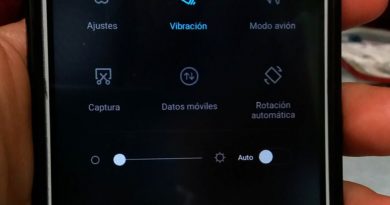¿Cómo activar Adobe Flash Player en mi navegador?
Adobe Flash Player es un complemento que facilita la reproducción de elementos multimedia (videos, imágenes, juegos e incluso canciones). De esta forma, permite al usuario tener acceso a todo el contenido presente en los distintos sitios y así disfrutar de una experiencia más completa en la web. Ahora, en la mayoría de los casos, se encuentra activado por defecto. No obstante, un error o mala manipulación de las opciones de ajuste del navegador puede deshabilitarlo. Pero ¡No te preocupes! Puedes volver a activarlo de una forma rápida y sencilla.
El procedimiento para ejecutar nuevamente esta aplicación depende del navegador que uses.
Activar en Google Chrome

- Inicia el navegador como de costumbre.
- Una vez dentro, ve a la parte superior derecha y haz clic en menú (los tres círculos en vertical).
- Ya desplegado el panel, dirígete a “Configuración” y haz clic nuevamente.
- Selecciona “Configuración avanzada”, se abrirá otra ventana desplegable.
- Busca “Configuración de contenido” y haz clic allí.
- Entre los múltiples apartados, busca “Flash”.
- Cuando entres en la configuración, debes activar el botón “Preguntar antes (recomendado)”, debe marcarse en color azul.
Listo, cada vez que ingreses a una página que requiera el uso de Adobe Flash Player, el mismo Google Chrome te preguntará si deseas habilitar la aplicación. Solo debes darle “Aceptar”
Activar en Microsoft Edge (Internet Explorer)

- Abre Edge en tu ordenador.
- Ve a la esquina superior derecha, haz clic en el botón con tres puntos suspensivos.
- Se desplegará una ventana con varias opciones, ve a la que indica “Configuración”.
- Busca “Ver configuración avanzada” y haz clic.
- Verás diferentes apartados, busca “Usar Adobe Flash Player”. Pulsa el botón que se te mostrará en gris para activarlo.
- A continuación, reinicia el navegador.
Cuando entres a un sitio web que requiera Flash Player, se te mostrará un icono con forma de pieza de rompecabezas en la barra de URL. Haz clic en él y en el menú, y pulsa “Permitir una vez”.
Activar en Mozilla Firefox

- Inicia Firefox.
- Ya dentro, pulsa el icono con tres líneas horizontalesque está en la esquina.
- Se abrirá un panel desplegable, ve a “Complementos” y haz clic para entrar.
- Dirígete a la sección de “Extensiones”. Aquí se te mostrarán todas las aplicaciones que tengas, de no estar aquí, prueba entrando en «Plugins”.
- Busca “Adobe Flash” o “Shockwave Flash”. Una vez la encuentres, mira el desplegable de la parte inferior derecha y haz clic.
- Selecciona “Preguntar para activar”.
- Reinicia Firefox y vuelve a ejecutarlo.
Cada vez que necesites ocupar la aplicación, aparecerá una mensaje en la pantalla, solo debes presionar “Activar Adobe Flash”.
Activar en Opera

- Abre Opera.
- Una vez allí, haz clic en el botón contres líneas de la esquina derecha.
- Baja a través del desplegable y pulsa “Ir a configuración del navegador”.
- Dirígete a la sección “Avanzado”y haz clic allí.
- Entre las opciones debe estar “Ajustes de contenido”, búscala y entra.
- Aparecerán varios apartados, baja hasta encontrar el que se llama “Flash” y haz clic en él.
- Ya dentro, debes habilitar la opción “Permitir que los sitios ejecuten contenido Flash” y, además, seleccionar la pestaña “Preguntar antes (recomendado)”.
De ahora en adelante, cada vez que un contenido de Adobe Flash requiera ejecución el navegador te solicitará aceptar su función.